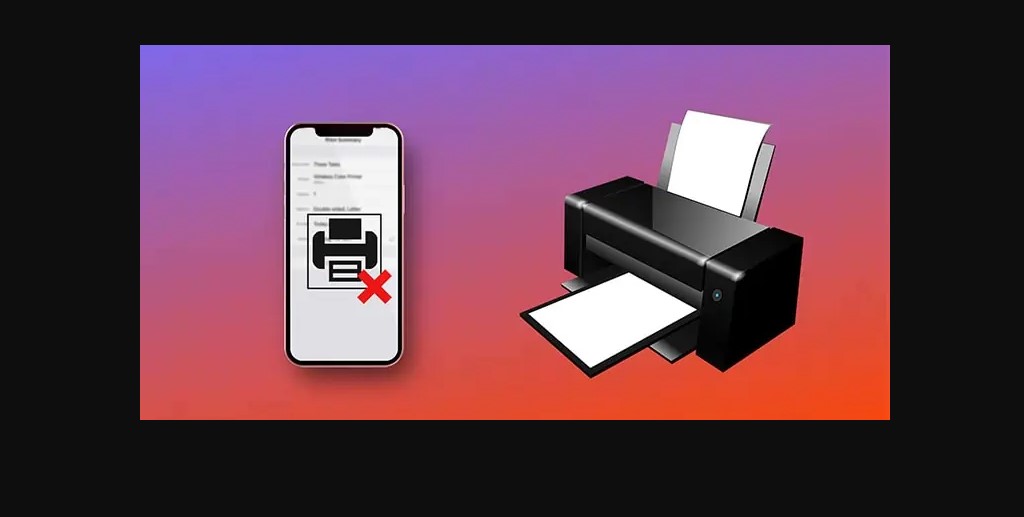Apple cihazlarınızdan yazdırmayı sağlayan AirPrint, zaman zaman sorunlarla karşılaşabilir. İşte AirPrint sorunlarını gidermek ve yazdırma keyfini sürdürmek için adım adım izleyebileceğiniz kullanıcı dostu bir rehber:
Cihazınızın İşletim Sistemi Güncel mi?
AirPrint sorunlarını gidermenin ilk adımı, cihazınızın işletim sisteminin güncel olup olmadığını kontrol etmektir. Bu adımı takip etmek için:
- iPhone veya iPad Kullanıcıları:
- Ayarlar uygulamasını açın.
- Genel seçeneğine gidin.
- Yazılım Güncelleme’yi seçin ve gerekirse güncellemeleri yükleyin.
- Mac Kullanıcıları:
- Sistem Ayarları’nı açın.
- Genel’i seçin.
- Yazılım Güncelleme’yi tıklayın ve varsa güncellemeleri yükleyin.
Wi-Fi Ağınızı Kontrol Edin
AirPrint, cihazınız ile yazıcınızın aynı Wi-Fi ağına bağlı olmasını gerektirir. Bu nedenle Wi-Fi ağınızı kontrol etmek önemlidir.
- Cihazınızın Wi-Fi’ye bağlı olduğundan emin olun.
- Yazıcınızın Wi-Fi bağlantısını kontrol edin.
- İnternet bağlantınız hücresel ağ üzerinden sağlanıyorsa, AirPrint çalışmayabilir.
VPN Uygulaması Kontrolü
Cihazınızda yüklü bir VPN uygulaması varsa, bu AirPrint sorunlarına neden olabilir. VPN profilini silmek için:
- Ayarlar uygulamasını açın.
- Genel > VPN ve Cihaz Yönetimi > VPN bölümüne gidin.
- VPN’nin yanındaki (i) işaretine dokunun ve “VPN’yi Sil”e tıklayın.
Wi-Fi Ağınızı Unutun ve Yeniden Bağlanın
Wi-Fi ağınızı unutmak ve yeniden bağlanmak, bağlantı sorunlarını düzeltebilir:
- Ayarlar > Wi-Fi’yi açın.
- Wi-Fi ağının yanındaki (i) simgesine dokunun.
- “Bu Ağı Unut” seçeneğine tıklayın ve tekrar bağlanın.
Bonjour Ağını Yeniden Başlatın
Bonjour, AirPrint’in temelini oluşturan bir Apple ağ teknolojisidir. Bu adımları izleyerek Bonjour’u yeniden başlatabilirsiniz:
- Yazıcınızı kapatın.
- AirPrint sorunu yaşadığınız cihazı kapatın.
- Wi-Fi yönlendiricinizin fişini çekin, 15 saniye bekleyin ve tekrar takın.
- Yönlendiricinizin tekrar çalışmasını bekleyin.
- Cihazınızı açın ve Wi-Fi’ye bağlanın.
- Yazıcınızı açın ve Wi-Fi’ye bağlanmasını bekleyin.
Bu adımları takip ederek Bonjour’u yeniden başlatmış olacaksınız. Artık AirPrint sorunlarınızın çözülüp çözülmediğini kontrol edebilirsiniz.
Eğer bu adımlar sorununuzu çözmezse, yazıcınızın üretici tarafından sağlanan belgelere göz atabilir veya teknik destek alabilirsiniz. Unutmayın ki her adımı dikkatlice takip etmek sorununuzu çözmede yardımcı olabilir. Artık AirPrint keyfini sürmeye hazırsınız!